如何刪除Windows中的頑固文件(如何刪除電腦所有文件)
咱也不知道,咱也不敢問,反正總有些文件像狗皮膏藥一樣賴在咱的電腦里怎么刪也刪不掉,挨踢妹管這類文件叫「頑固文件」!但幸好啊咱知道怎么能把頑固文件徹底刪除掉。
提示:① 在進行文件刪除操作前,小可愛們一定要提前備份重要數據。② 認準刪除目標,千萬不要手滑“誤殺”系統文件,避免導致無法進入系統等問題。
操作以 Win 10 64位專業版 為例。
步驟一:
查看是否有相關軟件正在運行,如果有,退出它!
這里挨踢妹教大家一個簡單的判斷方法:刪除文件時,如果系統提示「文件正在使用」,那多半是因為這個原因。這時只要退出相關軟件就能正常刪除。

但你阻止不了系統鬧妖,有時軟件明明退出了,文件卻依舊刪不掉。解決方法就是,按下組合鍵【Ctrl+Shift+Esc】,打開【任務管理器】,在【后臺進程】里或許能找到該軟件相關進程在偷偷摸摸運行,在該進程上【點右鍵】,選擇【結束任務】就可以啦。

如果還不行,記得這句話:重啟可以解決80%的問題。
步驟二:獲取SYSTEM權限
如果在刪除的過程中,系統提示「需要權限來執行此操作」,那我們就來玩一局「權力的游戲」。
以Win 10為例,在需要刪除的文件或文件夾上右鍵,打開【屬性】,在【安全】標簽下選擇【SYSTEM】組并應用,再刪除一下試試看?

步驟三:
進入電腦安全模式刪除頑固文件
如果上面兩種方法都不行,那我們就要使用終極大招——「進入安全模式」啦。
具體怎么進入安全模式呢?
① 以 Win10 為例,我們點擊【開始菜單】,進入【設置】。直接搜索【更改高級啟動選項】,找到【高級啟動】并點擊【立即啟動】。在電腦重啟到“選擇一個選項”屏幕后,依次選擇“疑難解答”>“高級選項”>“啟動設置”>“重啟”。在電腦重啟后,你將看到一列選項。選擇“4”或按 F4 以在安全模式下啟動電腦。
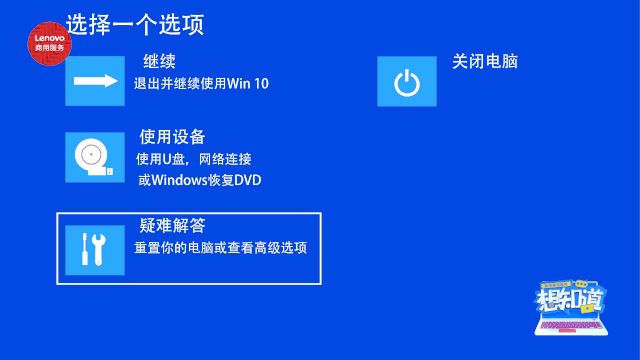
② 如果是 Win7 系統,則是開機過程中,在進入Windows系統啟動畫面之前不停敲擊F8鍵,再選擇進入安全模式。
在安全模式中,一般是可以直接刪除頑固文件的。














